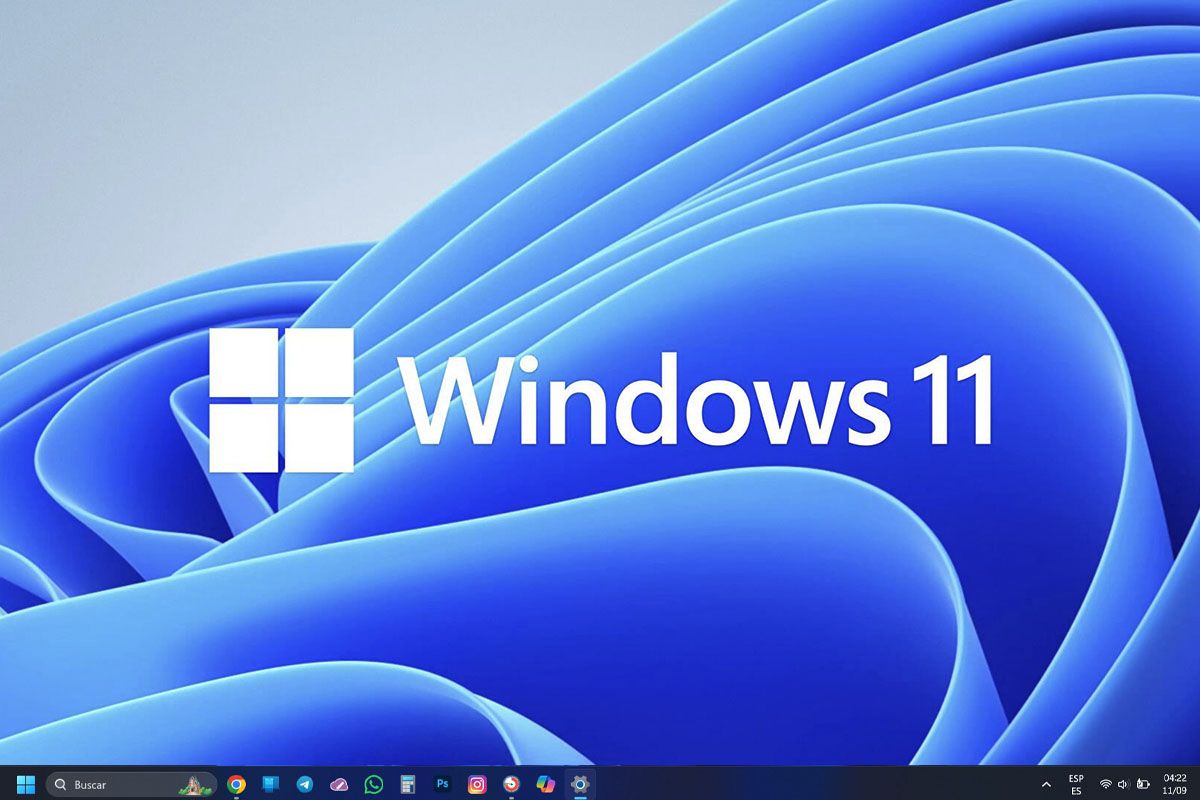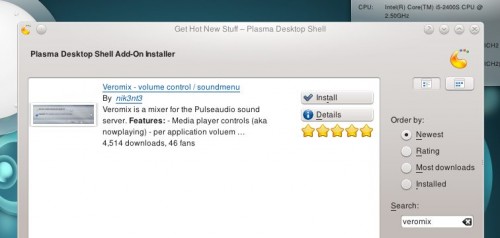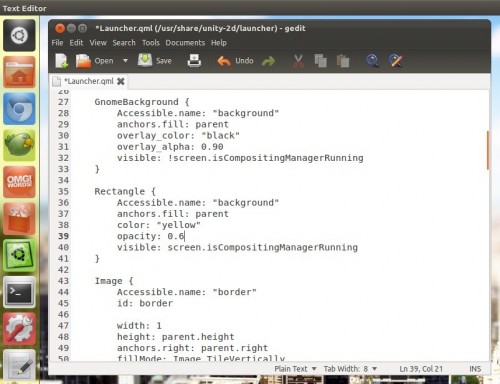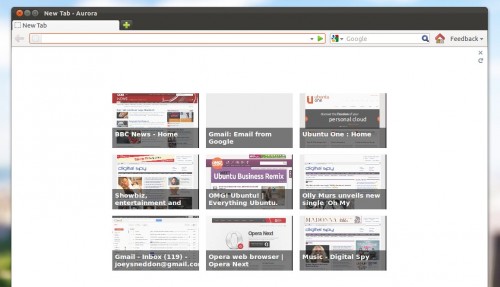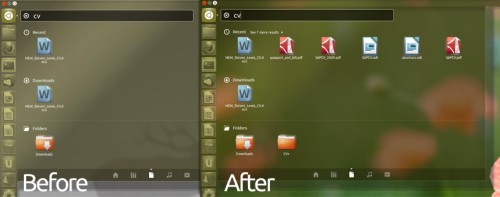Cuando Windows 11 fue lanzado al mercado, llegó con muchas menos funciones de lo que se esperaba, pues algunas opciones de personalización que se encontraban en Windows 10, no fueron incluidas en esta edición.
Por suerte, las distintas actualizaciones que fueron llegando a lo largo de los últimos años, no solo mejoraron el rendimiento en general del sistema operativo, sino que además añadieron esas funciones de personalización que esperaban los usuarios.
Una de esas funciones está relacionada con la ubicación de la barra de tareas. Gracias a los cambios que se llevaron a cabo, ahora se puede activar el menú de inicio clásico en Windows 11 a través de los ajustes del sistema operativo.
¿Cómo mover la barra de tareas a la izquierda en Windows 11?
Antes de que realices todos los pasos que te mostraremos a continuación, es necesario que compruebes si tienes activado Windows 11, pues este ajuste solo puede modificarse si el sistema operativo está activado correctamente. Caso contrario, no podrás mover de ubicación la barra de tareas.
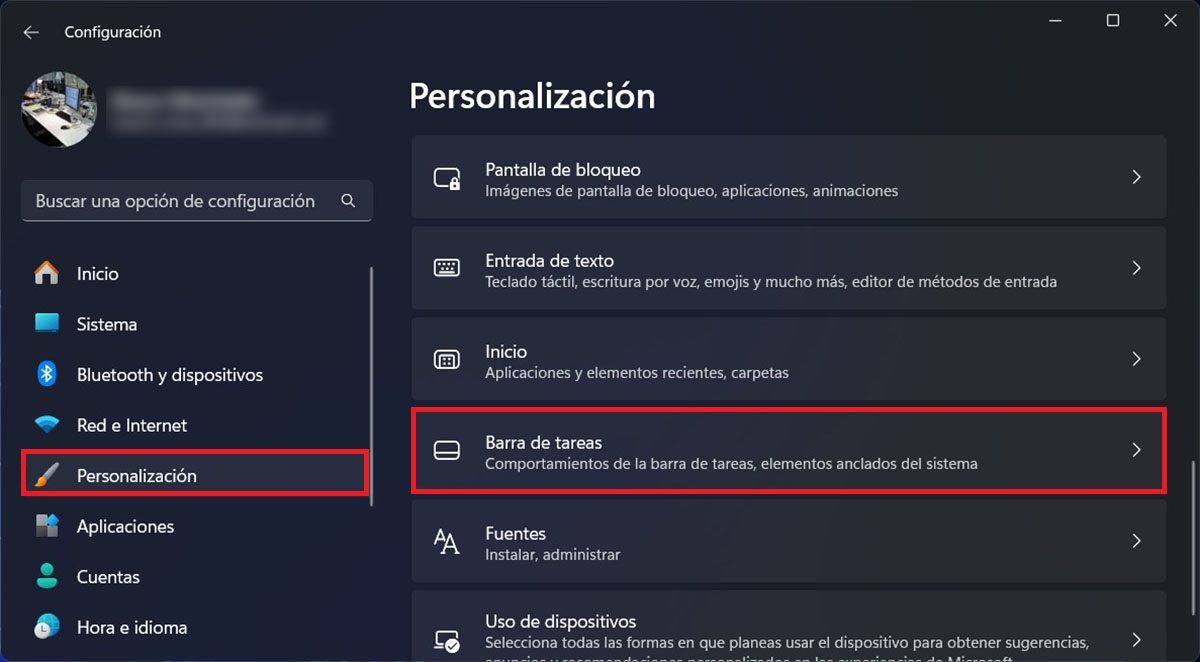
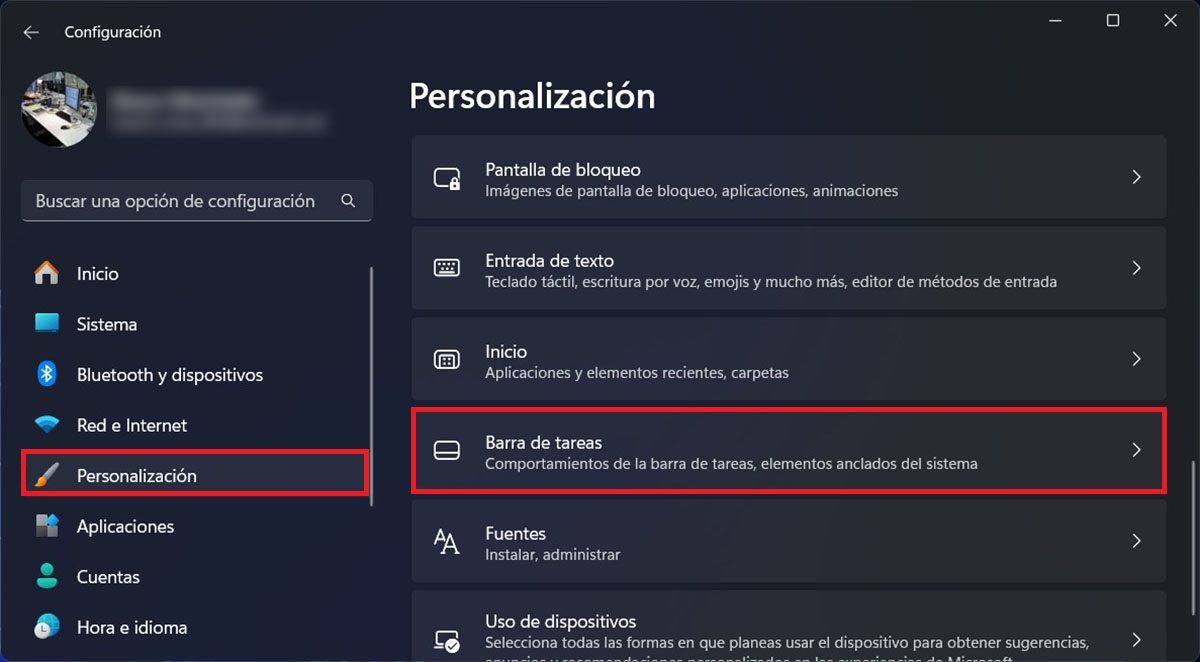 Acceder a los ajustes de la barra de tareas
Acceder a los ajustes de la barra de tareas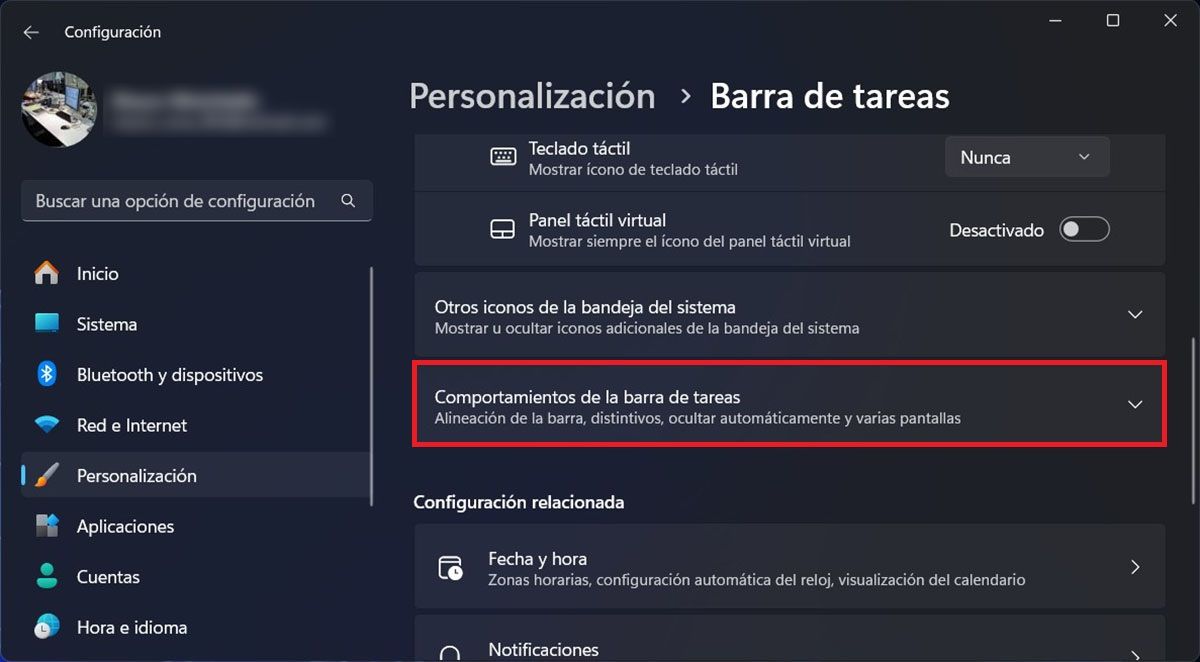
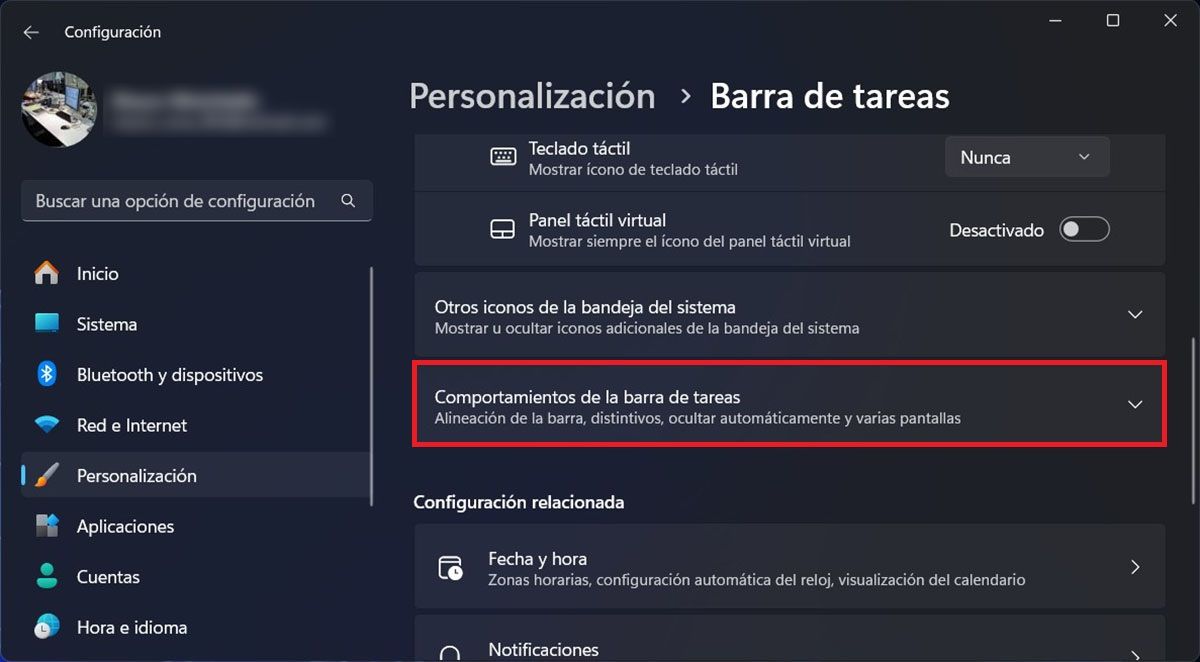 Cambiar el comportamiento de la barra de tareas
Cambiar el comportamiento de la barra de tareas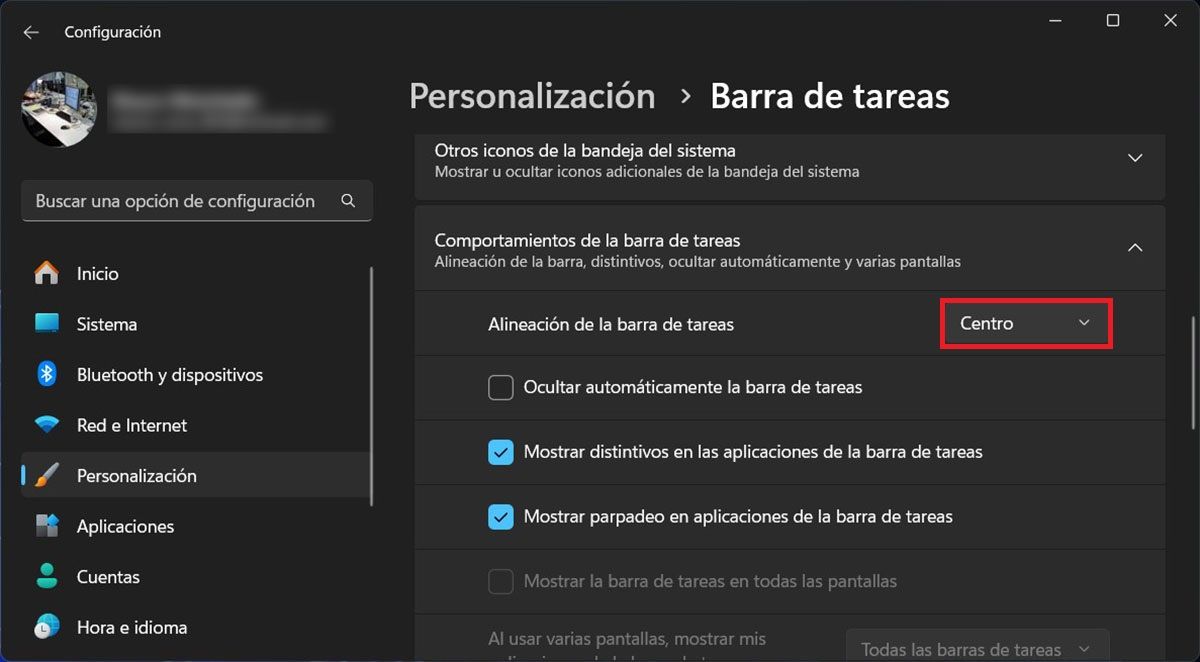
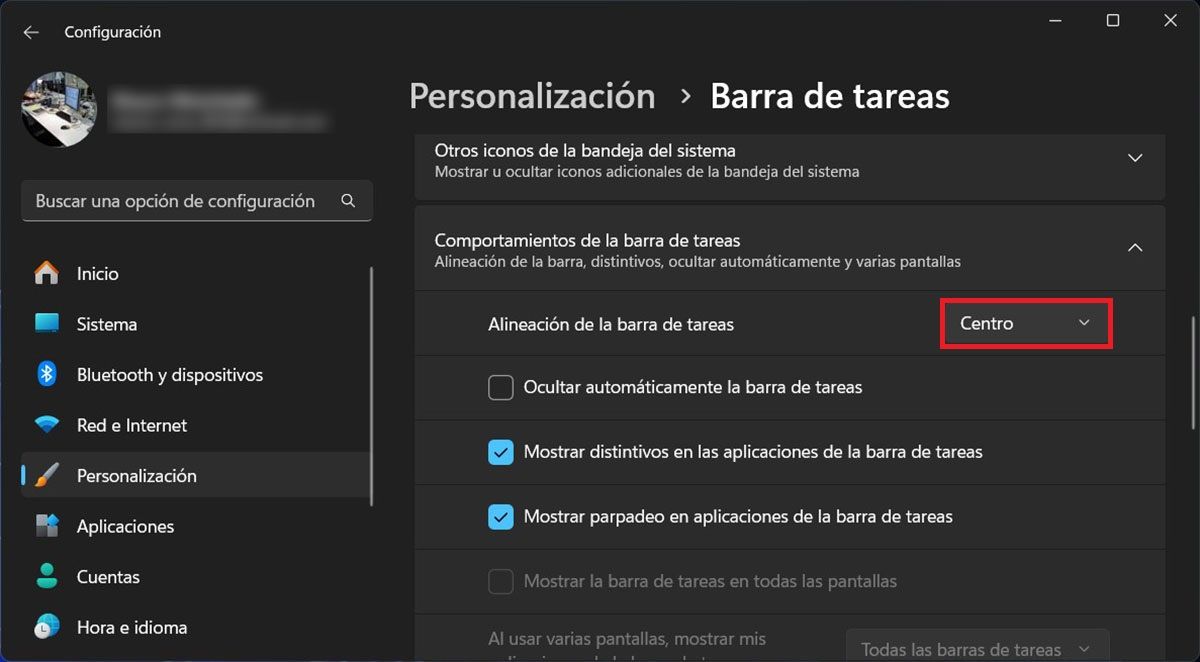 Cambiar alineación de la barra de tareas
Cambiar alineación de la barra de tareas 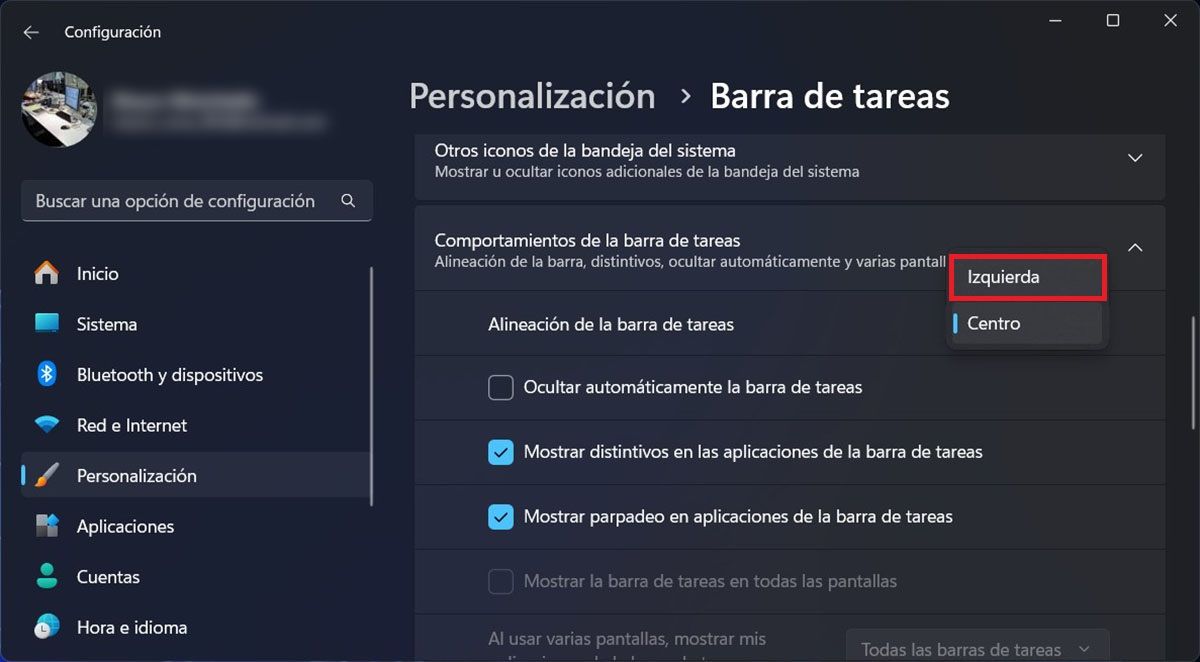
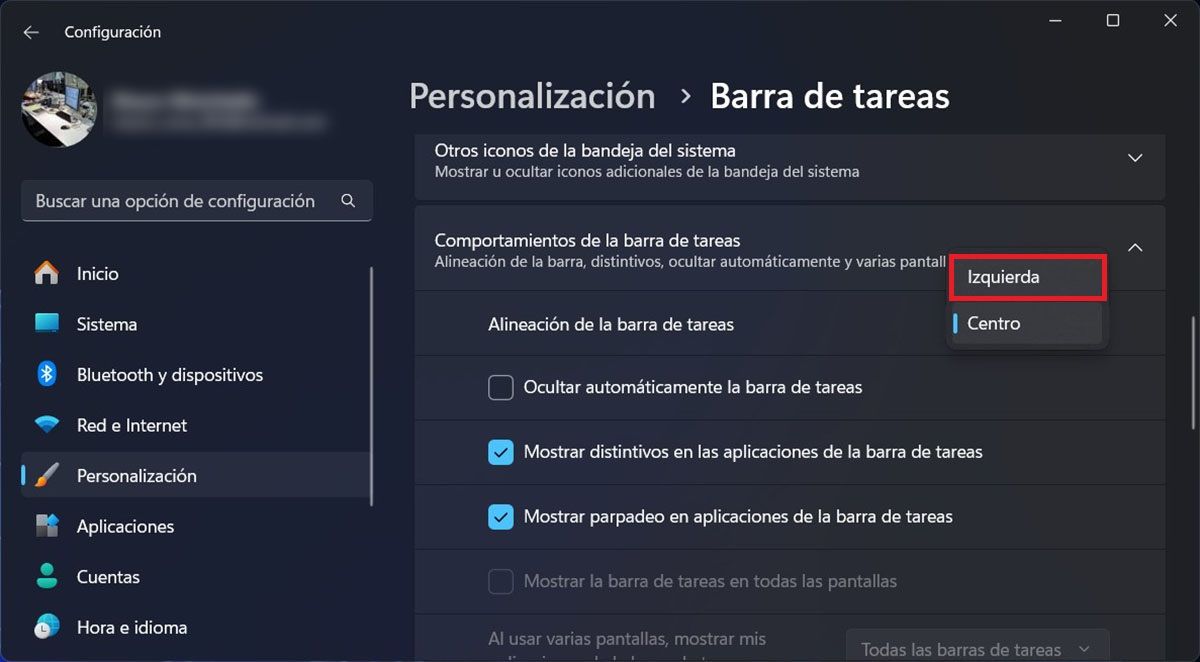 Ubicar la barra de tareas a la izquierda
Ubicar la barra de tareas a la izquierda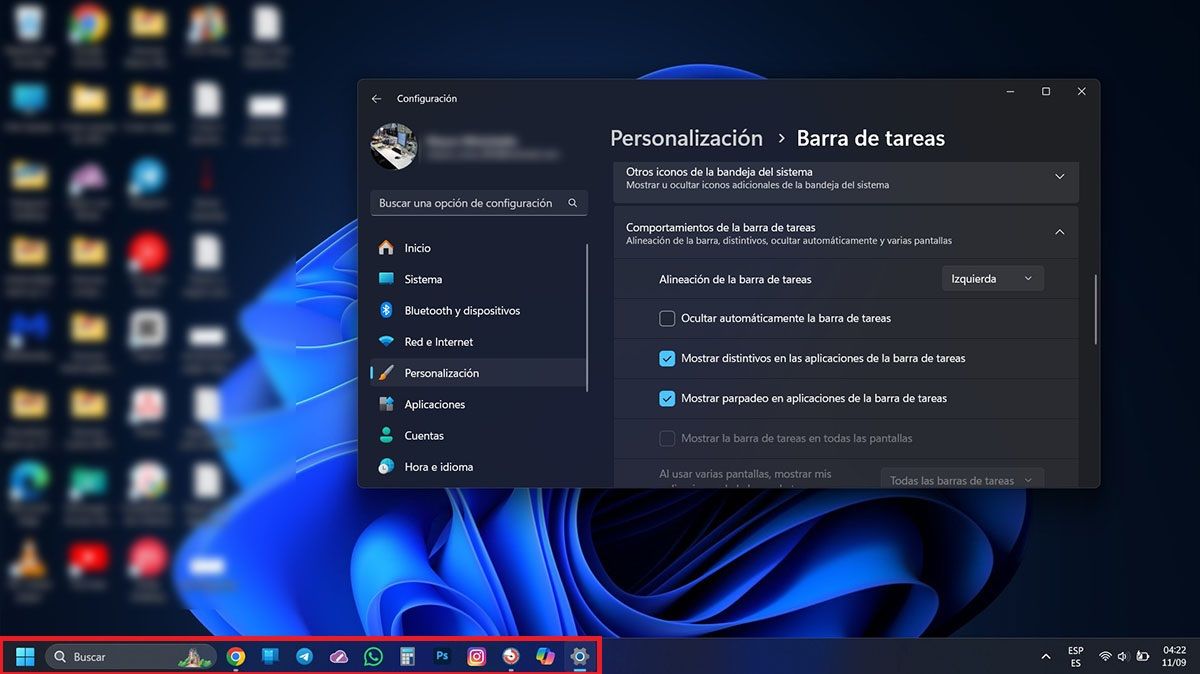
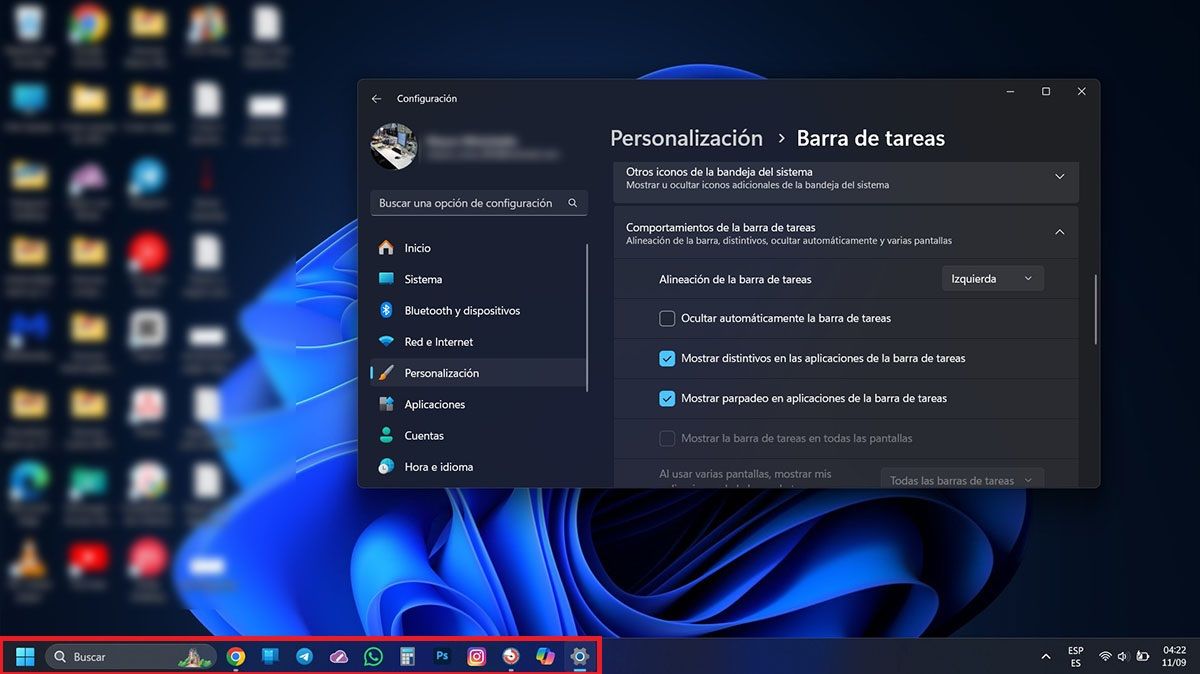 Ver el resultado final
Ver el resultado final- Primero tienes que escribir la palabra “Configuración” en el buscador de la barra de tareas.
- Esto hará que se despliegue un menú, deberás clicar en “Configuración”, y luego en “Abrir”.
- Se abrirá una nueva ventana en la que deberás clicar en “Personalización”, y luego ingresar en “Barra de tareas”.
- Por consiguiente, tendrás que clicar en “Comportamiento de la barra de tareas”.
- Aparecerán nuevas opciones, deberás clicar en la función que dice “Centro”, la cual está ubicada a la derecha de “Alineación de la barra de tareas”.
- Luego, tendrás que elegir la opción que dice “Izquierda”.
- Si realizaste todos los pasos de forma correcta, verás la barra de tareas ubicada en la esquina izquierda de la pantalla de tu ordenador.
Sin más nada que añadir al respecto, si en algún momento deseas volver a centrar la barra de tareas, podrás hacerlo siguiendo los mismos pasos y eligiendo la opción “Centro” dentro del comportamiento de la barra de tareas.